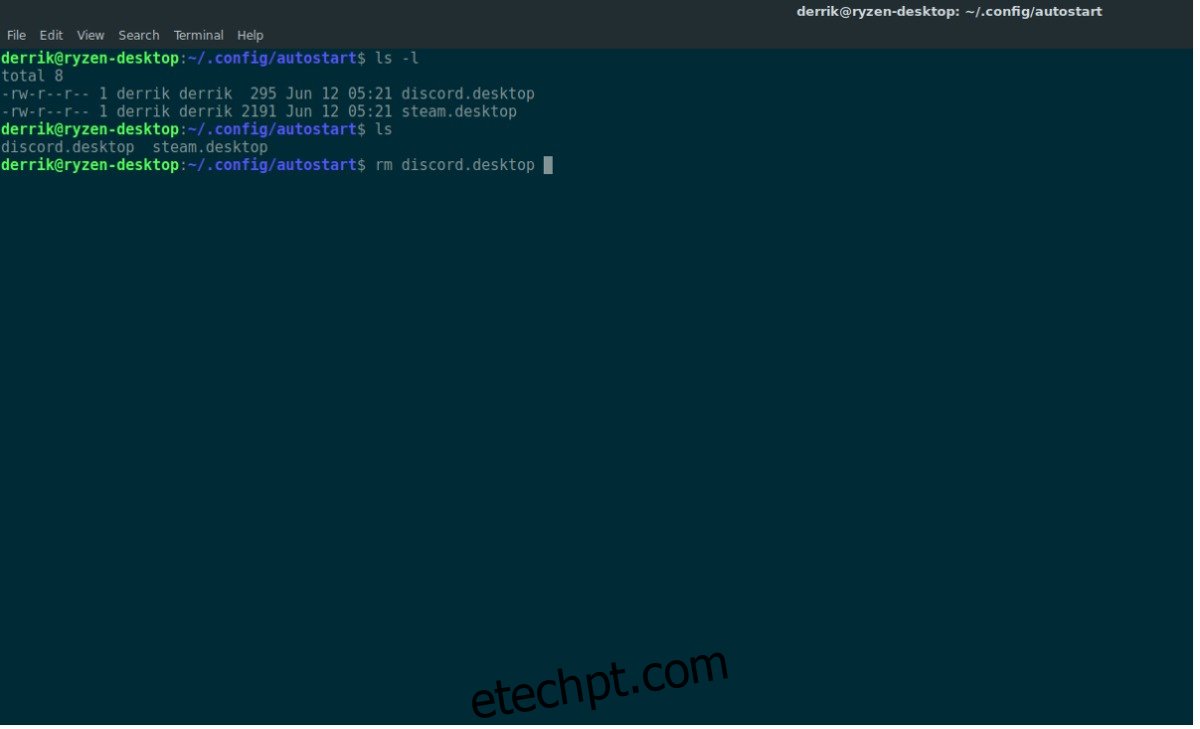De todos os diferentes sistemas operacionais Linux existentes, o Arch Linux se destaca como um dos mais enxutos e limpos do mercado. É fácil ver o porquê, pois o Arch Linux permite que os usuários construam seu sistema do zero, eliminando muitos softwares inchados. Ainda assim, por mais enxutos que sejam a maioria dos PCs Arch Linux, eles ainda têm o potencial de desacelerar e ficar confusos.
É por isso que neste guia, abordaremos todas as maneiras de limpar e acelerar o Arch Linux PC e restaurá-lo para o sistema operacional rápido que era antes!
últimas postagens
Limpando o cache do Pacman
Limpar o cache do Pacman no Arch Linux é uma boa ideia quando as coisas começam a ficar mais lentas, pois a cada atualização de software, o Pacman se enche de muitos arquivos de pacotes para download. Para limpá-lo, abra uma janela de terminal e use o seguinte comando para limpá-lo.
sudo paccache -r
O comando acima funciona para a maioria dos usuários e esvaziará completamente todos os pacotes no cache. Fazer isso libera espaço, mas também pode ser inseguro. Especialmente se uma atualização for interrompida e você precisar fazer o downgrade para uma versão em seu cache. Se você ainda deseja acelerar o Arch limpando o cache, há outro comando que permitirá ao usuário gerenciar as versões dos programas a serem excluídos, em vez de remover tudo indiscriminadamente.
sudo paccache -rk1
Como alternativa, se você deseja remover apenas os pacotes Arch desinstalados do cache do Pacman, execute este comando:
sudo paccache -ruk0
O sistema de pacotes Arch Linux tem muitas opções. Para mais ações, execute paccache -h no terminal.
Gerenciar aplicativos de inicialização
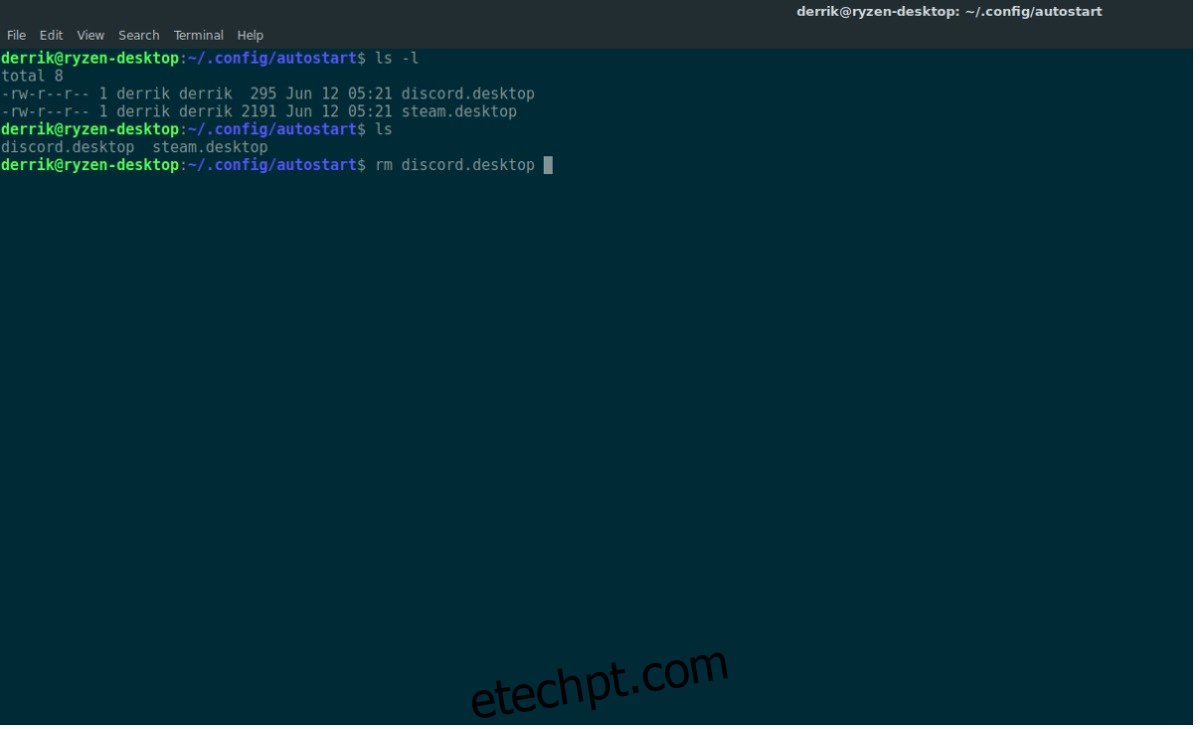
Mesmo que os usuários do Arch Linux construam seus sistemas operacionais do zero, eles ainda podem estar vulneráveis a ter muitos aplicativos de inicialização. Assumir o controle desse aspecto do seu sistema operacional é importante porque muitos aplicativos executados na inicialização podem consumir rapidamente os recursos da CPU e a RAM.
Cada ambiente de desktop Linux faz um bom trabalho ao permitir que o usuário gerencie aplicativos de inicialização, mas se você está apenas procurando excluir programas rapidamente da inicialização, não há necessidade de usar um aplicativo. Em vez disso, abra um terminal e use o comando CD para mover o terminal para a pasta ~/.config/autostart.
cd ~/.config/autostart
Usando o comando LS, revele quaisquer programas que possam estar residindo no diretório de inicialização automática. Em seguida, copie o nome do arquivo e use o RM para excluir o arquivo da pasta. A remoção do arquivo de atalho da área de trabalho evita que ele seja carregado automaticamente quando o Arch inicializa, recuperando recursos preciosos do PC.
rm example.desktop
Repita esse processo para quantas entradas desejar.
Desativar rotação escalonada
Um possível aspecto lento do Arch Linux é o “Spin-up escalonado”. É um recurso com alguns discos rígidos de PC que faz com que os discos rígidos ATA inicializem mais lentamente, carregando cada unidade conectada uma a uma. Se você usa o Arch Linux com vários discos rígidos, especialmente em um laptop, isso pode economizar uma preciosa vida útil da bateria. No entanto, também pode reduzir o tempo de inicialização. Se você pode viver sem esse recurso, é uma maneira muito fácil de acelerar o processo de inicialização do Arch Linux.
Para desativá-lo, primeiro confirme se você o ativou. Tenha em mente que nem todo Arch PC usará o Staggered Spin-up. Para determinar se está em execução, execute isso em um terminal:
dmesg | grep SSS
Se você notar algo referenciando “SSS” na saída, seu PC Arch Linux está usando o Staggered Spin-up. Para desativá-lo, execute:
sudo nano /etc/default/grub
Procure no arquivo de configuração do Grub por GRUB_CMDLINE_LINUX_DEFAULT e adicione o seguinte trecho de código entre aspas.
libahci.ignore_sss=1
Depois de adicionar o novo código aos parâmetros do kernel, gere novamente uma imagem de inicialização para salvar as alterações.
sudo grub-mkconfig -o /boot/grub/grub.cfg
Reduzir o atraso de inicialização
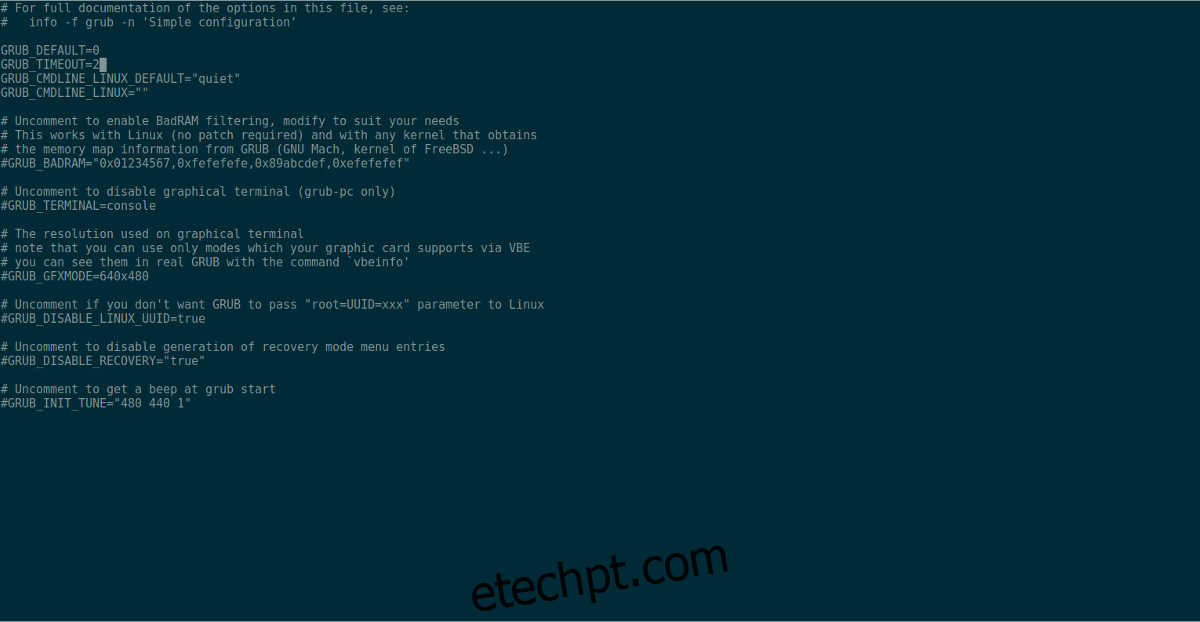
Uma lentidão percebida para o Arch Linux é a tela de inicialização do grub. Demora 5 minutos (e às vezes mais) para carregar, o que é muito chato. Se você nunca tocar no bootloader Grub, ter que esperar 5 segundos pode parecer uma eternidade. Para recuperar esses preciosos 5 segundos, considere reduzir o tempo que o Grub fica em uma entrada de inicialização antes de carregar automaticamente.
Em uma janela de terminal, execute:
sudo nano /etc/default/grub
No arquivo de configuração, localize GRUB_TIMEOUT=5 e altere o número para um número menor. Para o bem de sua própria sanidade, não vá abaixo de 1 segundo! Quando você decidir que esta edição faz sentido, gere uma nova configuração:
sudo grub-mkconfig -o /boot/grub/grub.cfg
Da próxima vez que o Arch Linux for carregado, o Grub levará menos tempo para inicializar!
Desabilitar FSCK na inicialização
Toda vez que o Arch é inicializado, um processo FSCK será executado e limpará os bits sujos de um disco rígido. Isso é super útil se o seu PC Linux foi reiniciado acidentalmente ou algo relacionado a discos rígidos deu errado. O problema é que executar uma operação como essa demora bastante. Se você não se importa com a ferramenta FSCK e sabe o que está fazendo com seu PC Linux, pode recuperar um tempo precioso de inicialização desabilitando esse recurso.
Para desabilitar, edite seu kernel e adicione fsck.mode=skip aos parâmetros.
sudo nano /etc/default/grub
Localize GRUB_CMDLINE_LINUX_DEFAULT e cole o código entre as aspas. Quando terminar, salve o Nano com Ctrl + O e Ctrl + X, então regenere o kernel.
fsck.mode=skip
Regenere com:
sudo grub-mkconfig -o /boot/grub/grub.cfg